如何用photoshop做出下图的镂空效果?
来源:网络收集 点击: 时间:2024-04-29【导读】:
如何用photoshop做出下图的镂空效果?下面大家跟着小编一起来看看吧,希望对大家有所帮助。品牌型号:联想拯救者Y700系统版本:Windows7软件版本:Adobe Photoshopcs6方法/步骤1/4分步阅读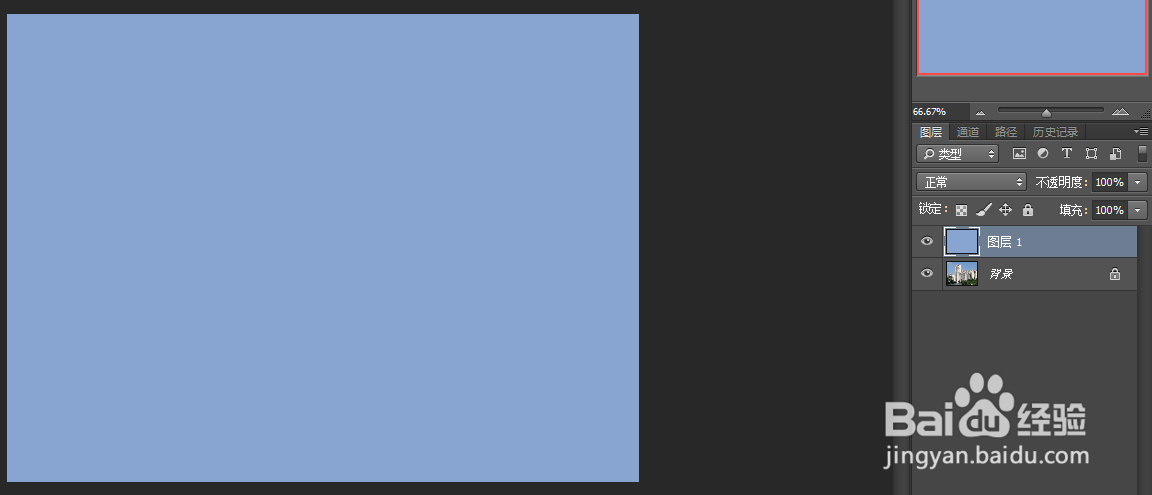 2/4
2/4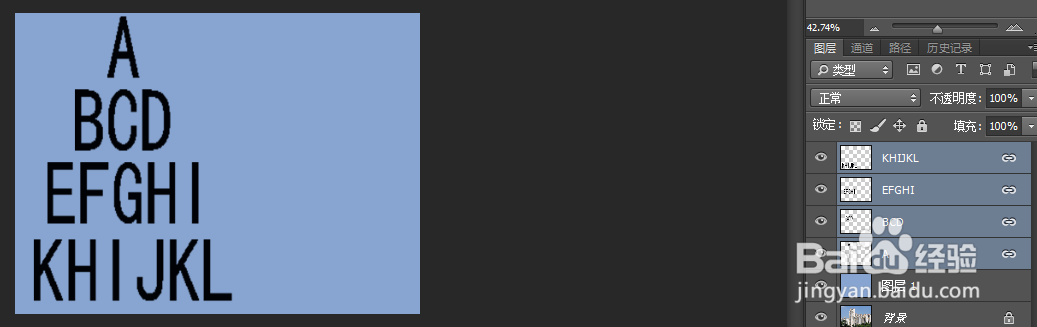 3/4
3/4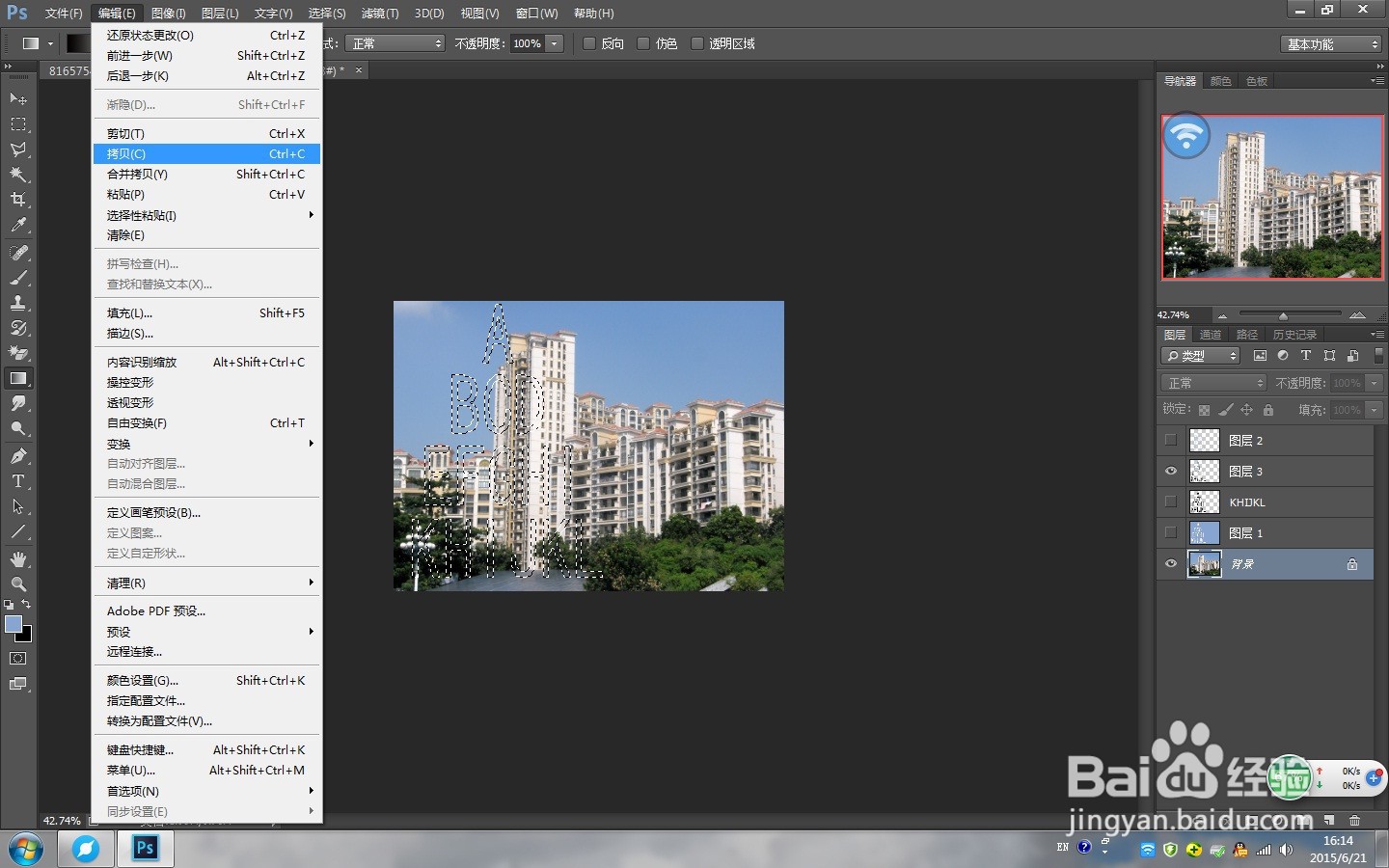 4/4
4/4
打开图片,创建新图层;
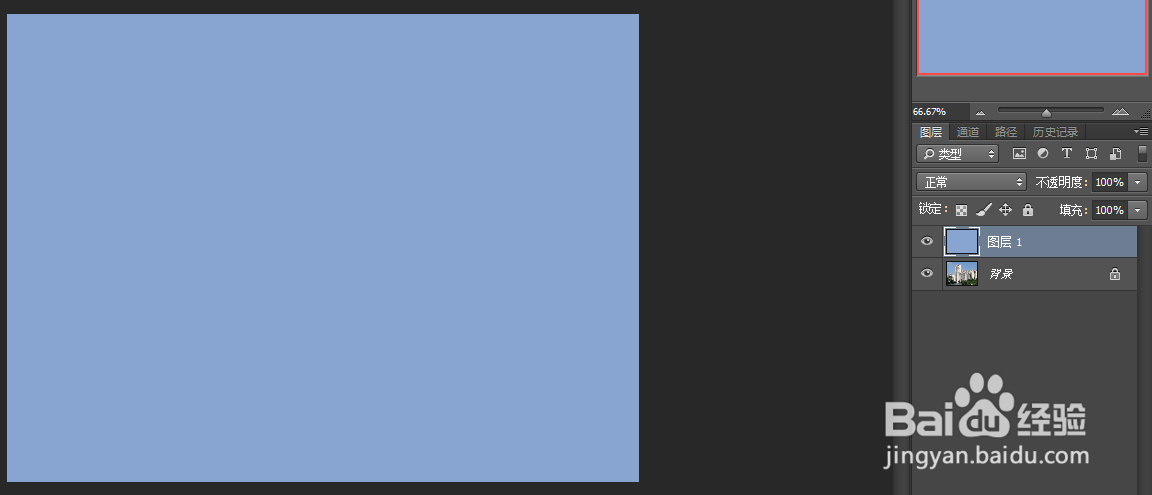 2/4
2/4设置前景色与背景色一致,用前景色填充新图层;
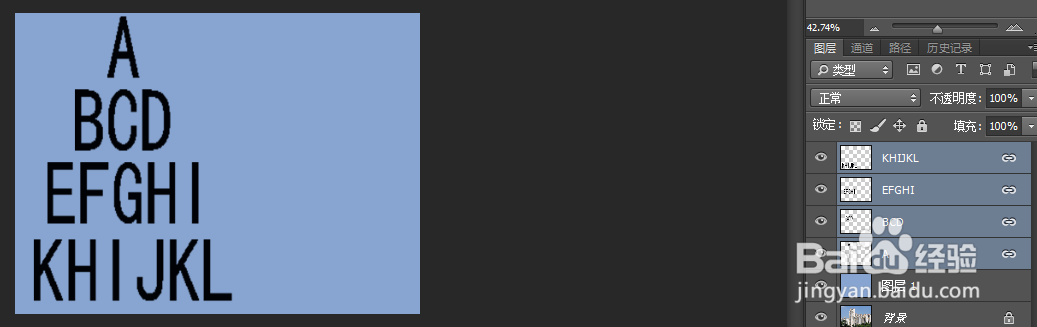 3/4
3/4打字,栅格化,Ctrl+点击图标载入选区,选择背景图层,“拷贝--原位粘贴”;
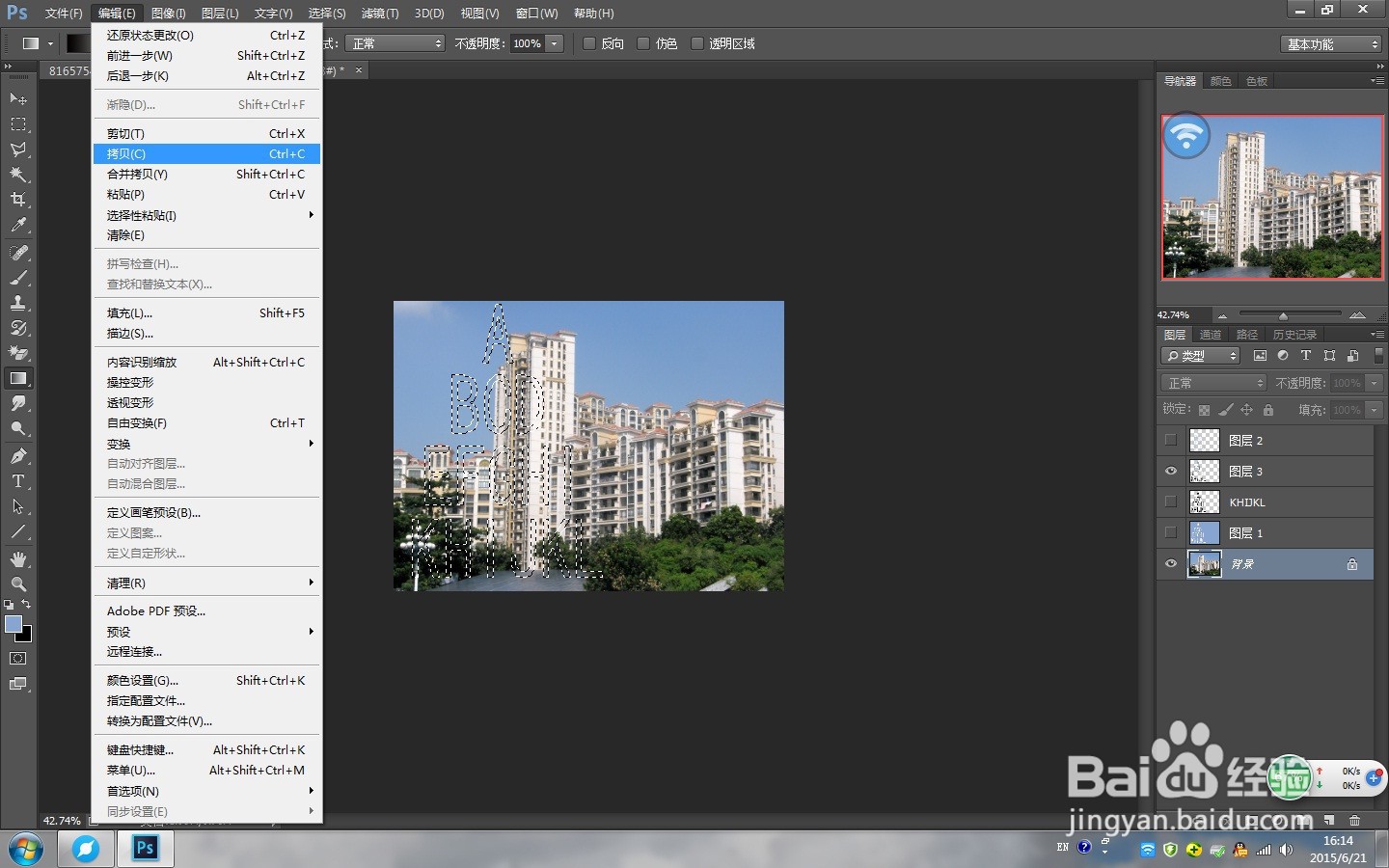 4/4
4/4在填充图层创建图层蒙版,拉黑白渐变,完成。

版权声明:
1、本文系转载,版权归原作者所有,旨在传递信息,不代表看本站的观点和立场。
2、本站仅提供信息发布平台,不承担相关法律责任。
3、若侵犯您的版权或隐私,请联系本站管理员删除。
4、文章链接:http://www.1haoku.cn/art_625466.html
上一篇:忽略年和月,如何计算两个日期之间的天数
下一篇:洛克王国虫虫空间怎么过视频
 订阅
订阅